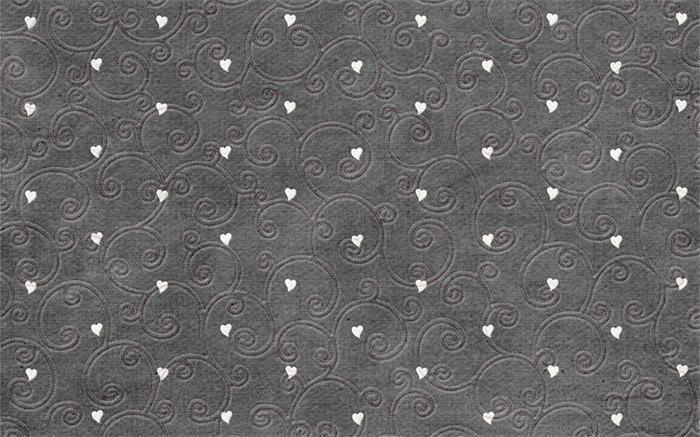摄影师会对照片做哪些后期操作?
| 后台-系统设置-扩展变量-手机广告位-内容正文顶部 |
摄影师会对照片做哪些后期操作?
回答·阅读·

用事实说话,下面是摄影师蝈蝈的后期流程,分享给大家:
第一步
瑕疵处理,无论我们在修任何照片,第一步都应该是先处理照片中的瑕疵,无论你是使用【修补工具】还是【图章工具】,最后只要能把照片中的瑕疵工具去掉都行。
第二步
明暗层次处理,现在看原片整体偏亮,没有明显的明暗变化,使用【画笔】画出照片中的光影,这一步很实用,但对于没有绘画基础的新手来说会难操作,需要多练习。
第三步
非常关键的一步,使用【高斯模糊】使照片整体有一个柔滑效果,再用【橡皮擦】擦出层次感,注意并不是乱擦,还要注意明暗虚化效果。
第四步
照片现在看起来过暗,需要提亮增加细节,所以可选择【色阶】整体提亮,提亮之后发现少了层次感,所以再使用【画笔】慢慢擦除,注意画笔不透明度以及明暗对比关系。
第五步
我们在修片调色过程中,不可能一步到位,要有一个循序渐进的过程,从局部-整体-细节一步步完善,直到达到想要的效果,每当我们进行一次调色时,都要注意脸部肤色变化,即便是一张大场景图,细节部分也不能马虎。
局部调色,主要针对地面的土和叶子进行调色,颜色以红和绿为主。
【可选颜色】
红:减青洋红以及黄
绿:减洋红增黄、青
大环境调色,整张图的基调色,到这一步之后基本都是完善照片中的细节问题。
【可选颜色】
中性色:减青洋红以及黄
绿:减黄增青洋红以及黑
黄:增青、洋红减少黄
注意:使用蒙版把人物脸部擦出
现在可以进行进行最后的调色了。【可选颜色】
红:减青其他的不动
黄:减黄增青和洋红
绿:增青减洋
黑:只需要增加一点洋红和黄
第六步
使用【曲线】降低亮部,当照片变暗后,无法突出主题,所以还要记得使用【画笔】把人物周围擦出来,注意画笔不透明度。
第七步
整体气氛营造,新建图层,使用【画笔】在空白图层中画出云雾的感觉,在画的过程中想象一下清晨树林里的雾气,切记画笔不要在一个地方反复画。
第八步
周边的叶子饱和度过高,减低【自然饱和度】再使用【画笔】把其它部分擦出,如果使用【可选颜色】能达到同样的效果也可以,工具是死的,重要的事我们是否能灵活运用。
整个过程中,都是以调色和氛围营造为主,其它基本都是细节处理,俗语都说:细节在于成败,所以不要忽略每个步骤的细节部分。再来看一下前后对比,这是原图。
下面是修后的效果图
作者:摄影师蝈蝈
·
根据个人处理图片的习惯及流程来进行回答这个问题,希望或多或少的朋友能从我的教程中收获一点经验。
处理后效果图:
处理前拍摄原图:
反差其实还是挺大的,特别是从色调方面而已更为明显。现在我们就一起来进行处理这张图片吧!
在处理图片时,我一般选择Br优先对图片进行批量整理,一般的旅行照不予处理,从好的图片下手来进行精修。Br还是非常方便的,给图片打星、赛选、照片属性等功能都不错。
1、进入Br后,选择我们要处理的图片,然后单击鼠标右键进行打开,可以选择打开、打开方式中的PS软件项、在Camera raw中打开。快捷键:CTRL+R
2、首先简单介绍下Camera raw工作界面,红色方框的为编辑工具,绿色方框为工具编辑属性。黄色方框为前后处理效果对比。
3、Camera raw里大致处理流程是:镜头校正——校正白平衡——校正畸变(水平)——图片基本属性处理——曲线黑白场——细节锐化——进入PS
如下图,第一步为镜头校正。点击镜头校正工具,然后勾选删除色差、和自动配置文件校正(很更据图片的属性自动匹配对应的镜头和相机参数进行校正,如无法自动识别器材,可以选择手动找自己的器材即可。一次选择,永久保存)
4、然后选择白平衡工具,点击左上方的红色箭头第3个白平衡工具。用鼠标去图片拾取黑白灰三个像素点,鼠标滑动时观察直方图旁边的RGB值,RGB值越接近白平衡越准确,找到合适的RGB值时用鼠标左键点击即可。
5、然后点击变换工具,右边的编辑属性一共有几种自动校正图片,A为自动智能识别校正,其他几个工具为单一自动校正。一般是选择A进行校正,不过也会根据图片校正后实际情况而定。
6、如下图,然后我们观察直方图,(由于很多单一工具都需要超仔细的讲解大家才会明白工作原理,例如:曲线、直方图、通道、三原色等,所以这里就直接介绍处理方法,至于原理大家可以参考我的往期调色、通道、蒙版、曲线等详细文章。)
简单介绍直方图:下图红色箭头指的两个小溢出图标,绿色的表示暗部、白色的表示亮部。因为直方图亮度坐标系是从左至右0-255的取值,所以左边绿色为暗部溢出,右边白色为亮部溢出。
7、调整黑色属性滑块,观察直方图,暗部呈白色即可。(代表暗部为纯黑)
8、然后提升亮部,只要作用为提升人物脸部亮度,至于其他区域的过爆等会再通过降低高光来进行处理。
9、提升影阴,让背景的绿色植被有细节可言,看不出效果的可以和上一张图片进行对比哦!
10、其次是降低高光,将过爆的区域拉回来。直接降到最低,最大程度展现细节。(如果是逆光题材图片,可以适当降低即可,而且还可以增加高光效果,突出逆光特效)
11、对比度:处理到这步时,如果是小清新型,那就直接降低对比度,提升曝光,将整体提亮、减对比,减饱和即可。
这里适当增加对比度,因为此图并不是走的小清新路线。拉对比时注意观察图片的亮部及暗部,不要对比过度。
12、然后做清晰度和饱和度处理,目前人物已经非常偏黄了,所以我们要进行处理人物的偏黄色,但是呢,在过度的处理人物肤色后,其他的元素也会发生很大的改变。所以在这里只能是适度处理,最好是保证前背景的色彩即可,人物在PS里再进行单独处理即可。
13、曲线
点击工具栏的曲线工具,进入曲线后曲线呈一条对角线,完全没有动过的曲线。
首先我们让暗部更暗,也就是暗场的处理。点击左下方的曲线端点输入点向右边拖动,输出点不动,这样才会得到只降低暗部的效果,根据图片暗部实际情况进行拖动即可。
亮部则向左边最上方进行拖动同样是拖动输入点,输出点不动。这样才会得到只提升高光区域的效果。(用曲线处理完成的图片去和处理曲线前一步的图片进行对比,可以看下效果哦)
14、锐化。点击锐化工具,按住键盘的ALT键用鼠标去拖动蒙版,如下图,会看到一个临时观察场,白色的为进行锐化的区域,黑色则不进行锐化。然后是下方的减少杂色栏,因为锐化肯定会带来一定的杂色,而处理杂色则为降低噪点的一种方法。
15、然后进入HSL/灰度工具。一般情况下效果是非常不错的,不过今天处理的这张图片效果却不行了。不同的图片类需要不同的工具处理吧!不过大部分图片HSL/灰度工具能发挥很大的作用的。具体使用方法是点击左上方箭头指的目标选择工具,然后选择HSL/灰度工具里的色相、饱和度、明亮度三个值。按住鼠标左键,用鼠标在图片上进行拖动即可看到处理效果,此图的前景花卉颜色种类较多,处理人物肤色的时候都会有很大的影响,所以这里试了下不可行。
如下图,单一拖动人物脸部肤色区域产生的自动调色处理参数值,功能强大,建议使用。只是此图颜色复杂,不方便使用而已,不过不要质疑他的作用。
点击下方的打开图像,进入PS利用蒙版对人物等进行单一编辑,这样就不会造成影响了。
1、首先是复杂一层图图层,起到保护原图的作用。
2、其次是选择图层工具菜单里的可选颜色工具,进行单通道调整人物肤色。(可选颜色最大的好处是单通道调色,例如在红色通道里调整参数,那么就只会是红色的发生变化,根据三原色原理,红色可以得到其他颜色,但都是只针对于红色进行变动)
3、这里又涉及到了三原色混合原理了,没办法,调色离不开三原色。(详细教程请查看往期调色详解篇)分析人物肤色组成,由黄色和红色组成,那么则需要对应黄色和红色通道进行调整。如下图,首先选择黄色通道,然后滑动黄色滑块进行减黄色,下图为只调整黄色通道里的黄色参数效果,黄色得到很好的去除,现在大部分就是偏红色了。
4、然后在适当加红进行润饰皮肤。减青色等于加红,黄色加品红也等于加红(分别运用三原色的互补色混合原理),最后减黑色提亮皮肤。
5、同样在红色通道里,对皮肤进行减黄加红处理,其次是提亮肤色。
6、人物肤色调整好后,但其他的黄色、红色色彩也发生了很大的变换。如下图,将可选颜色图层隐藏后观察,左上角的花饱和度正合适,但前景花盆颜色就有点过饱了。
7、然后点亮可选颜色图层,如下图,左上角的花饱和度就比较欠饱了,没有原图耐看。其次是前景需要效果还将就,不是很过饱,也不算欠饱。所以这里的处理方法是蒙版局部调整,其实在处理图片时还有很多类似这样的处理手法,整体调整效果会不和谐,局部调整方法为佳。
8、首先点击图层蒙版,然后选择画笔(快捷键:B)再将前景色设置为黑色,这样就得到黑色的画笔了。超简单来理解图层蒙版:最开始建立图层蒙版时是白色的,而且我们调整的参数也及时得到效果显示。那么说明当图层蒙版为白色时,我们就能看到图层蒙版编辑属性的效果加成。那么,如果我们用黑色画笔去进行涂抹,用黑色盖住图层蒙版,那么是不是盖住的区域就不进行显示效果了呢?
如下图第4步,用不同透明度的画笔去涂抹,那么效果也就是对应的只显示不同画笔透明度的百分比。例如用50%的透明度去涂抹,那么得到的也就只有一半的效果,根据图片实际情况而定,调整画笔不透明度进行涂抹即可。如果涂抹过了,使用X快捷键切换前背景色至白色来恢复就好了。
9、下一步是二次构图,如何进行简单的裁剪得到更好的画面呢?也许方法说多了,更容易搞混。这里就分享一个笨办法,且行得通的方法给大家。
如下图,点击裁剪工具,(快捷键:C)然后注意观察图片中央上方红色方框的内容。这里是各种构图网格线,和手机相机的参考网格线雷同。唯一的区别是拍摄时网格线是提前预览,而这里是拍摄后预览,以及可以切换不同的网格线进行预览。
10、说这个网格线的作用是什么呢?大家都知道,构图绝对会对图片有明显的质的提升,也许也会有人反驳,但是至少80%以上的图片都有一个好的构图吧!所以,这里介绍的方法是后期利用网格线构图。(废话,二次裁剪谁不是利用网格线构图,我突然都有这个想法……,哈哈)不过我说的这个利用网格线不一样哦,一般我们在二次构图时是不是只采用一种网格线就可以了?而且常用的也好像是九宫格进行裁剪而已。不过这里我的建议是,利用多种网格线进行同时构图。怎么理解呢,如下图,首先我是使员工三角形构图,很明显,大家应该都被三角形构图的交点有所吸引,因为这个交点在螺旋构图点上。
11、根据图片实际情况,以及构图引导线的参考进行裁剪。例如下图左边,我肯定会考虑优先将多余的杂乱进行清除,其次是右下角有一个放射线,(注意观察,摄影必备技能,尽力去发现那些线条、多边形、圆型等等)尽量试着将三角形的对角线重合,然后三角形构图就先这样处理了。
12、其次是调整至黄金比例,注意看下图。人物正处于黄金比例线上,此时至少就有两种构图重合了。
13、其次是金色螺旋构图,螺旋结尾正好在人物的手的位置,这有是非常不错的。此图的主体肯定是人,这不用质疑、其次是人的话,那么就会有情绪、有动作,情绪没有抓拍到,但动作有啊。而手的位置正好在黄金比例0.618的大概位置,自然而然的成为了第二视角,所以现在此图的构图还是算比较不错的了。
14、二次构图后,我们再来用修复工具对人物的瑕疵进行处理。瑕疵处理的话,可前可后,但一定要在磨皮前处理就行了。如果在磨皮后处理,那肯定会直接影响到磨皮效果,所以一定要在磨皮前处理瑕疵。

15、点击修复工具后,如果脸上瑕疵比较多的话,推荐下这个处理方法。按住shift键用鼠标去框选瑕疵,这样就可以一次性将脸上的瑕疵框选完了。然后再使用内容识别工具,(快捷键:shift+f5)点击内容,选择内容识别后点击确定,然后通过内容识别工具,将瑕疵用瑕疵周边的完好皮肤进行复制修复。
16、如下图,瑕疵一键全部清除干净了,然后我们来对人物进行磨皮。
17、点击窗口,选择扩展功能,然后选择DR4人像磨皮处理工具。专业磨皮工具,为人像而生。
18、选择整体润饰,然后系统会按步骤一步一步提示你如何操作。这里就不做详细讲解了,而且之前也出了很多关于DR4的详细教程哦,欢迎查看往期内容。
19、进行一键磨皮后,用画笔去涂抹图层。注意上图刚建立的图层蒙版为纯黑,也就是遮挡了所有效果。这时我们用DR4系统提示预设好的画笔透明度、流量去直接涂抹需要磨皮的区域即可。如下图,人物脸部就磨皮完成了。效果还是非常明显的,如果不好看效果,请和上面修复瑕疵的图片进行对比。(人像处理还是比较推荐使用DR4的,功能效果非常丰富)
20、其次人物处理,大部分女孩都喜欢的口红。这里只需使员自然饱和度工具就可以完成了。同样在图层编辑菜单工具里找到自然饱和度工具,然后只关注人物的嘴唇进行调整参数。调整好后用黑色的前景色进行填充自然饱和的图层蒙版,(将前景色设置为黑色,使用快捷键:Alt+DELETE进行填充)填充后使用白色画笔将嘴唇的区域涂抹出来即可。涂抹如果效果不佳,还可以再次点击自然饱和度参数进行调整,或者是降低自然饱和度图层的不透明度也可以,不透明度在右边黄色箭头的上面点点。
21、然后我们在来完成最后一步,统一色调。不过此图如果有觉得这种肤色还可以的话,也可以直接进行保存。如果需要让皮肤更白皙一点,那么就请学会这个小技能吧!首先盖印复制一层图层,将所有的处理效果参数叠加在一张图片上。快捷键:shift+Ctrl+Alt+E,然后点击滤镜,进入Camera raw进行编辑。没错,又回到了Camera raw,不过此次将会变得无比简单。
22、进入Camera raw后采用同样的方式,只观察人物脸部,不用管其他元素的变化,因为我们等会会添加图层蒙版进行遮挡。直接调整白平衡参数,分析上图人物脸部的色彩,偏红、偏黄。那么此时调整思路就是减红、减黄,如下图,直接对白平衡参数进行减就好了,色温滑块往左边调整是减黄加蓝的效果。色调滑块往左边是减红加绿的效果,所以都要往左边调整。(至于为什么不一开始就这样调整?因为那时候我们没有蒙版工具,做这样的大幅度调整将破坏整体效果,所以才没有调整。)调整好后点击确定回到PS。
23、选择刚才调整的图层,然后选择图层工具栏从左至右第2个添加矢量蒙版工具。然后又是老套路,填充黑色,在用白色画笔将人物涂抹出来即可。
24、同样根据图片实际效果,可以选择不同图层不透明度进行微调整。
25、处理完后效果图:
但是……突然发现刚才在Camera raw里减黄让头顶有许多的蓝色……这就是反噬效果啊!不过用一个可选颜色进行处理掉就行了。
26、点击可选颜色,然后选择蓝色,根据三原色混合原理:蓝色由品红和青色组成,黄色为互补色。所以减青、减红、加黄、以及调暗,如下图,黄色瞬间处理完成了。这就是三原色和单通道颜色调节的强大,不会影响到除调整颜色通道的其他颜色。
(三原色最全混合原理图)
然后在将图层蒙版填充黑色,使用画笔去涂抹头部即可,因为除了头部的蓝色外,前景还有些蓝色,不要被影响到了。
最终效果图:
一般在处理人像的时候步骤会多一点,而且这次案例人像处理还没有说全,因为图片的实际情况,都用不到例如:眼睛修饰、牙齿美白、液化、智能锐化、精细磨皮等。不过这些操作在DR4的插件里也是有的,操作也不是很难,而且有系统一步一步提示,比这个还要详细。菜鸟都能轻松学会。
看着步骤挺多,其实实际操作起来大概也就5-10分钟。根据对PS的熟练程度来决定,而且如果把动作点开,只需操作一张图片,就可以进行批量处理了。希望能对着教程进行实际操作的人多一点,遇到问题时可以随时在评论区进行提问,一定尽快进行解答。
打字不易、其中的心酸……(经历了一次停电,电脑没有及时保存,有一部分内容又进行重新回答,宝宝心里苦啊,哈哈)由于上夜班,所以更新较慢,多体谅。欢迎点赞、评论、转发哟!也热烈欢迎点击头像关注我,学习更多摄影前后期技巧与方法,感谢支持!
DR4人像滤镜获取方法:任意字数评论,关注后私信回复:DR4 即可获得安装方法及插件。
·
当摄影拍摄完成以后,一般都会做后期处理修图。那么摄影师会做哪些后期操作呢?一般的后期工作流程是什么?
我说说一个摄影作品的后期工作流程。
第一步,后期选片。
这一步在后期中其实很重要,也很关键,如何在拍出几百上千张中选出你要精修的作品,是很考验一个摄影师的功底的。可能很多好照片就是在这一步被扼杀了,可能很多垃圾作品在这一步就产生了。所以我把后期流程的第一步定为选片。这一步看的不是你后期的水平,而是你对美,对好作品的理解与发现。
第二步,基础校正。
这一步一般摄影师会在 LR 或 ACR 里作,属于基础性的调整,一般会校正曝光,校正色彩,为后期调整打下基调等等。我个人不太建议在这一步做太多太细的调整,可能很多摄影师会在这一步用LR或ACR完成全部的后期工作,这也可不是不可以,但我觉得精修还是进PS里的好。
第三步,精细修图。
在上一步完成基础性的校正与调整以后,进入到PS里做进一步的精修。这里常做的操作会有二次构图,光影调整,色彩调整,常用到色阶,曲线,色相饱和度等等。如果是人像还会有磨皮,美肤,修型等操作。这一步的操作是整个摄影后期的核心内容。
第四步,创意调整。
在上一步完成以后,可能很多摄影师就出片出图了,但有的摄影师可能会做创意性的后期调整,比如主观的创意色彩,比如一些素材的合成,常见的换天,换背景之类的都属于创意性调整。这一步经常会用到一些PS外挂插件与滤镜来完成。
第五步,保存出片。
最后一步,就是保存出片,这里要注意,一般要先保存PSD格式备份,做为修图的源文件,以备以后修改之用。然后可以出JPG或其它图片格式,你的作品是发圈发博,还是上头条都可以啦。
·
后期是为了对图片进行修饰,一般我们后期是在RAW格式上进行的,JPG格式因为记录的数据比较少,加上已经经过压缩的格式,所以不能进行更多的后期,但是数码时代的片子,不后期肯定不行,因为你的片子色彩实在太灰,不能达到你自己照片的要求。
先说选片,一般我们在拍摄的时候在机身上就会进行锁片的动作,这样的话,当你拖到电脑里,我的是mac,就直接可以看到自己锁住的照片,然后就直接可以完成选片的动作。
第二步,把照片放入LR,一般我是这么操作的,raw格式导入出来之后,然后防区LR,在LR里面我会进行一个色温白平衡,色调,曝光,对比度的调整。高光阴影靠自己的适度去做加减,白色色阶一般我是往右拉,黑色色阶也是往右拉,是把希希捷拉出来。
第三步,就是导入ps去进行修图,一般我们PS第一步就是修复工具去去除杂物,把画面做干净,同时进行一个液化操作,把人物修饰好看,然后做明暗,加饱和加锐化。
图片来自网络,如有侵权,联系速删。欢迎大家留言讨论 ,别忘了关注头条号,并点赞哦!
首先谢邀,别人的我不太清楚但是我自己的话是这样的:调整曝光→二次构图→大致调色(上滤镜??)→进一步调色→适当锐化→出片。因为我是手机调的所以仅供手机用户参考,我用一张图做为案例,这是导入snapseed的原图片
进行曝光矫正(个人喜好)
进行二次构图后

基本调色后,滤镜就是如此方便
然后进行微调,其实我觉得不微调的好看,
出片。有错请指正,谢谢阅读。
| 来源:文章来源于网络,如有侵权请联系我们删除。 |
| 来源:文章来源于网络,如有侵权请联系我们删除。 |
| 留言与评论(共有 0 条评论) |